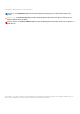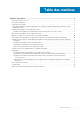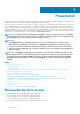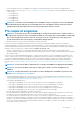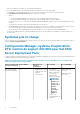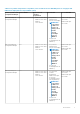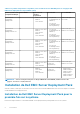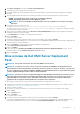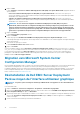Install Guide
Table Of Contents
- Dell EMC Server Deployment Pack Version 4.1 pour Microsoft System Center Configuration Manager Guide d'installation
- Présentation
- Nouveautés de cette version
- Pré-requis et exigences
- Systèmes pris en charge
- Configuration Manager, système d’exploitation, DTK, matrice de support AIK/ADK pour Dell EMC Server Deployment Pack
- Installation de Dell EMC Server Deployment Pack
- Mise à niveau de Dell EMC Server Deployment Pack
- Migration vers Microsoft System Center Configuration Manager
- Désinstallation de Dell EMC Server Deployment Pack au moyen de l’interface utilisateur graphique
- Installation, mise à niveau et désinstallation de Dell EMC Server Deployment Pack au moyen de la ligne de commande
- Utilisation de la console d'administration Configuration Manager
- Dépannage
- L’intégrité des pilotes de périphérique PCI affiche un état critique
- Désinstallation de Dell EMC Server Deployment Pack au moyen du panneau de configuration
- Installation de Dell EMC Server Deployment Pack lorsqu’un ou plusieurs fournisseurs SMS ne fonctionnent pas
- Déploiement du système d’exploitation sur des plateformes PowerEdge de 13e génération à l’aide de WinPE 3.0
- Autres documents Dell utiles
- Contacter Dell
- Accès aux documents à partir du site de support Dell EMC

1. Allez à Dell.com/support, puis cliquez sur Pilotes et téléchargements.
2. Téléchargez le fichier et enregistrez-le sur le disque local.
3. Accédez à l’emplacement de téléchargement du fichier, puis double-cliquez sur le nouveau fichier pour décompresser le package
téléchargé.
4. Spécifiez l’emplacement de décompression des fichiers, puis cliquez sur le bouton Décompresser pour extraire les fichiers :
• DellEMC_Server_Deployment_Pack_v4.1.0.130_for_Configuration_Manager
• DellEMC_OpenManage_Deployment_Toolkit_(Windows)_v.6.4.0
REMARQUE : La version 6.4 de DTK est uniquement prise en charge avec DSDP 4.1, et ne doit pas être utilisée
autrement.
5. Pour installer DSDP, exécutez le fichier .exe
DellEMC_Server_Deployment_Pack_v4.1.0.130_for_Configuration_Manager.exe sous le dossier
DellEMC_Server_Deployment_Pack_v4.1.0.130_for_Configuration_Manager et spécifiez un chemin pour extraire
le contenu du fichier .zip auto-extractible.
6. Ouvrez l’invite de commande à l’aide de l’option Exécuter en tant qu’administrateur, naviguez jusqu’à l’emplacement du fichier
exécutable, puis lancez le fichier exécutable.
L’écran Bienvenue pour Dell EMC Server Deployment Pack s’affiche.
7. Cliquez sur Suivant.
Le contrat de licence s'affiche.
8. Acceptez les termes du contrat de licence après en avoir pris connaissance, puis cliquez sur Suivant.
Si la console Configuration Manager est en cours d’exécution, un message apparaît, indiquant que le Gestionnaire de configuration doit
être fermé avant de continuer l’installation.
9. Cliquez sur Suivant pour fermer la console Configuration Manager automatiquement.
L’écran Prêt à installer le programme s’affiche.
10. Cliquez sur Installer.
L’écran de progression Installation de Dell EMC Server Deployment Pack pour Configuration Manager s’affiche ; une fois
l’installation terminée, l’écran Installation terminée avec succès s’affiche.
11. Cliquez sur Terminer.
Mise à niveau de Dell EMC Server Deployment
Pack
REMARQUE : Vous pouvez effectuer une mise à niveau de DSDP 4.0 à la version 4.1.
REMARQUE : Les séquences de tâches créées avec une version antérieure de Dell EMC Server Deployment Pack ne
fonctionnent pas. Pour plus d’informations sur la manière de faire fonctionner ces séquences de tâches, reportez-vous à
la section « Dépannage » du
Guide de l’utilisateur Dell EMC Server Deployment Pack version 4.1 pour Microsoft System
Center Configuration Manager
à l’adresse Dell.com/support/manuals.
REMARQUE : Pour mettre à niveau le Configuration Manager sur lequelle DSDP est installé (d'après la dernière version
disponible), mettez d’abord à niveau le Configuration Manager d'après la dernière version, puis effectuer une mise à
niveau de DSDP à la version la plus récente. Cependant, avant de mettre à niveau la console, Dell recommande de
supprimer toutes les images de démarrage Dell créées à l’aide de versions antérieures.
Suivez les étapes suivantes pour effectuer une mise à niveau de Dell EMC Server Deployment Pack version 4.1 :
1. Téléchargez et extrayez le fichier exécutable. Pour obtenir des informations supplémentaires, reportez-vous aux étapes 1 à 3 de la
section Installation initiale de Dell Server EMC Deployment Pack.
2. Exécutez le fichier exécutable.
Un message vous invitant à confirmer si vous souhaitez effectuer une mise à niveau vers une version plus récente s'affiche.
3. Cliquez sur Oui.
L'écran d'Accueil s'affiche.
4. Cliquez sur Suivant.
Le contrat de licence s'affiche.
5. Acceptez les termes du contrat de licence après en avoir pris connaissance, puis cliquez sur Suivant.
Si la console Configuration Manager est en cours d’exécution, un message s’affiche, indiquant que Configuration Manager doit être
fermé afin que l’installation puisse se poursuivre. Fermez la console Configuration Manager et procédez à l’installation.
Présentation
9